5.2.9.4.50. Histórico de Crachá
RELATÓRIOS | CONSULTA IMPRESSA | HISTÓRICO DE CRACHÁ
-
Nesse relatório, extraímos as informações de todo histórico de crachás no SURICATO.
-
Como padrão, é possível efetuar o filtro do relatório por qualquer campo disponibilizado.
Filtro - Histórico de Crachá
-
Selecione os filtros digitando em algum campo ou clicando em cima dos campos.
-
Tipo do Colaborador: Campo de referência para buscar por tipo de colaborador.
-
Matrícula: Campo de referência para buscar por matrícula de cadastro no sistema.
-
Ao terminar de Preencher os filtros, clique em Confirmar Dados:Atenção: Data de Acesso é uma informação Obrigatória
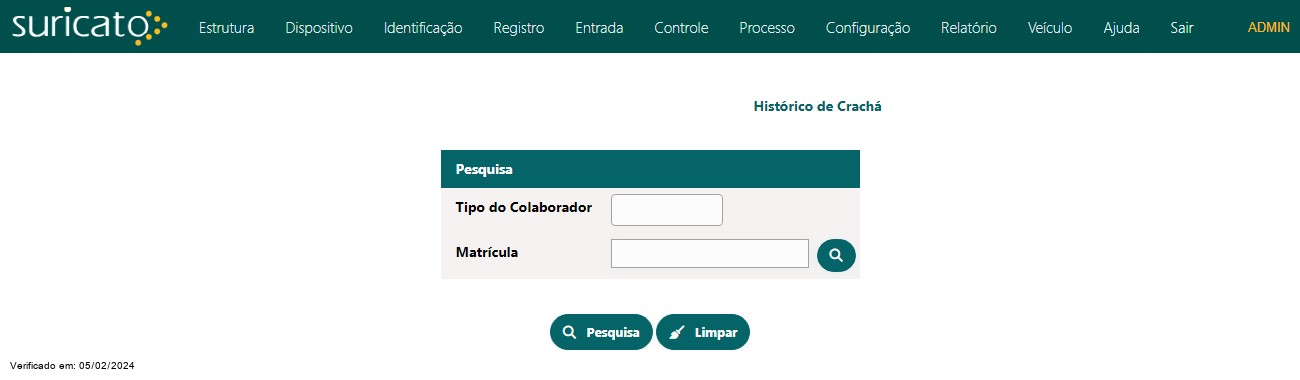
Exemplo - Filtro Histórico de Crachá
Legenda
Relatório - Histórico de Crachá
-
Após extrair o relatório, o sistema vai retornar os resultados na tela abaixo, sendo possível selecionar as colunas que estará disponivel para ser visualizada na tabela, podendo ordena-las pelas colunas de forma crescente(Asc) ou decrescente(Desc) para facilitar a visualização e a exportação da Tabela
-
As exportações poderá ser realizada nos seguintes arquivos: PDF, Word, Excel, XML, JSON, CSV, RTF ou impresso
-
Para verificar o historio de crachás, clique em Detalhes do Crachá:
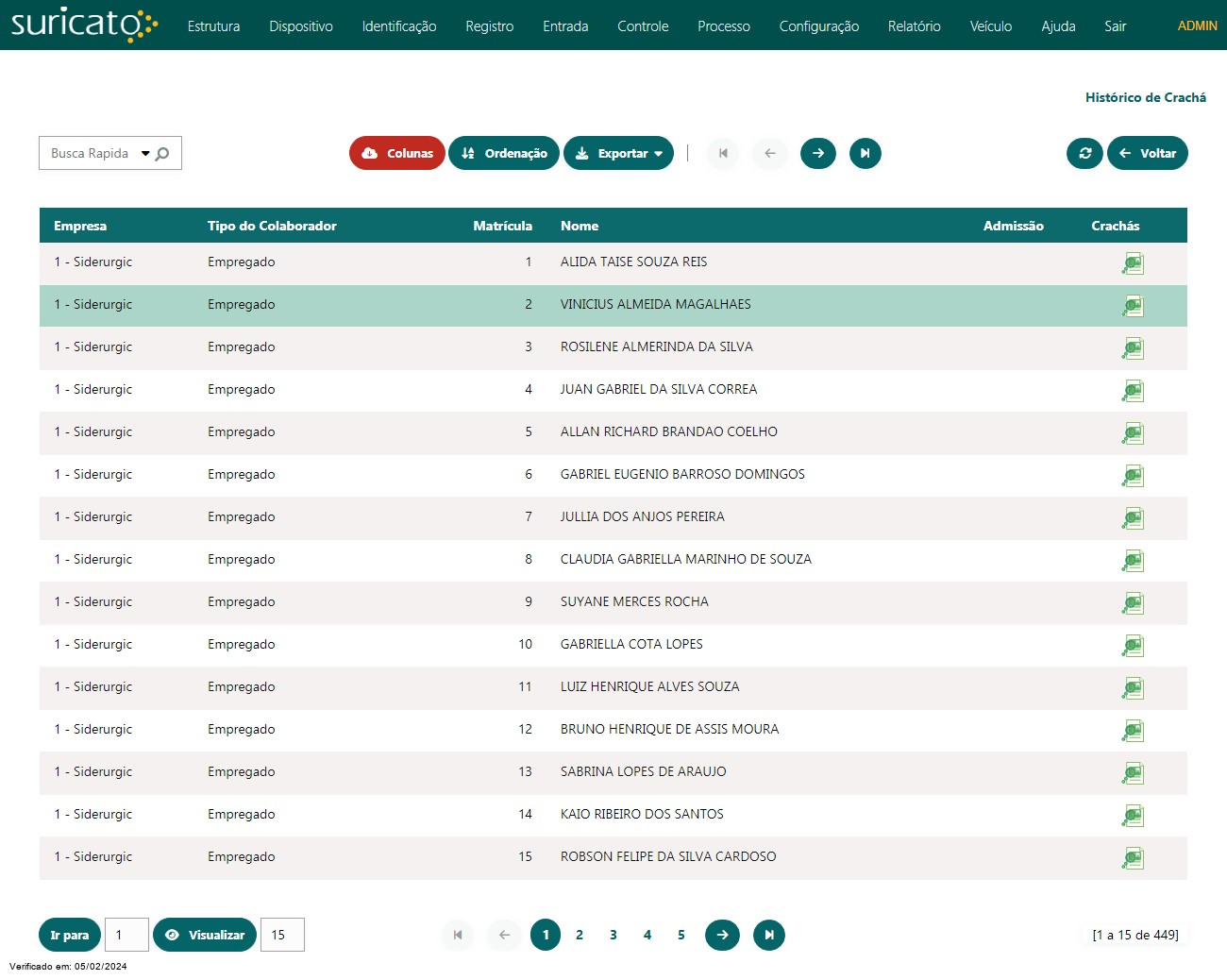
Exemplo - Relatório Histórico de Crachá
Legenda
Filtro - Crachá de Colaboradores
-
Selecione os filtros digitando em algum campo ou clicando em cima dos campos.
-
Tipo de Crachá: Campo para filtrar os Crachás de Colaborador pelo Tipo de Crachá
-
Empresa: Campo para filtrar os Crachás de Colaborador pela Empresa do Colaborador
-
Tipo do Colaborador: Campo para filtrar os Crachás de Colaborador pelo Tipo do Colaborador
-
Matrícula: Campo para filtrar os Crachás de Colaborador pela Matrícula do Colaborador
-
Data Inicio: Campo para filtrar os Crachás de Colaborador pela Data de Inicio
-
Hora Inicio: Campo para filtrar os Crachás de Colaborador pela Hora de Inicio
-
Número da Via do Crachá: Campo para filtrar os Crachás de Colaborador pelo Número da Via do Crachá
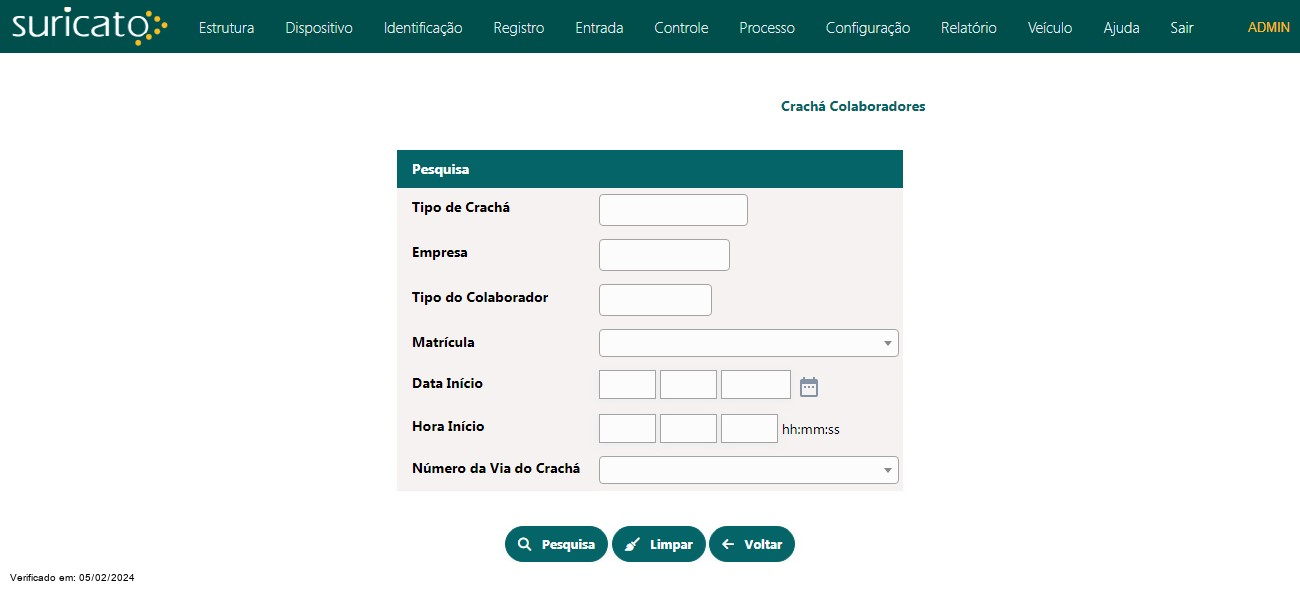
Exemplo - Filtro Crachá de Colaboradores
Legenda
Relatório - Crachá de Colaboradores
-
Após extrair o relatório, o sistema vai retornar os resultados na tela, pode-se navegar entre os resultados utilizando os guias de navegação e pesquisa, pode-se extrair em formato: .PDF, .XLS, .XML ou .CSV
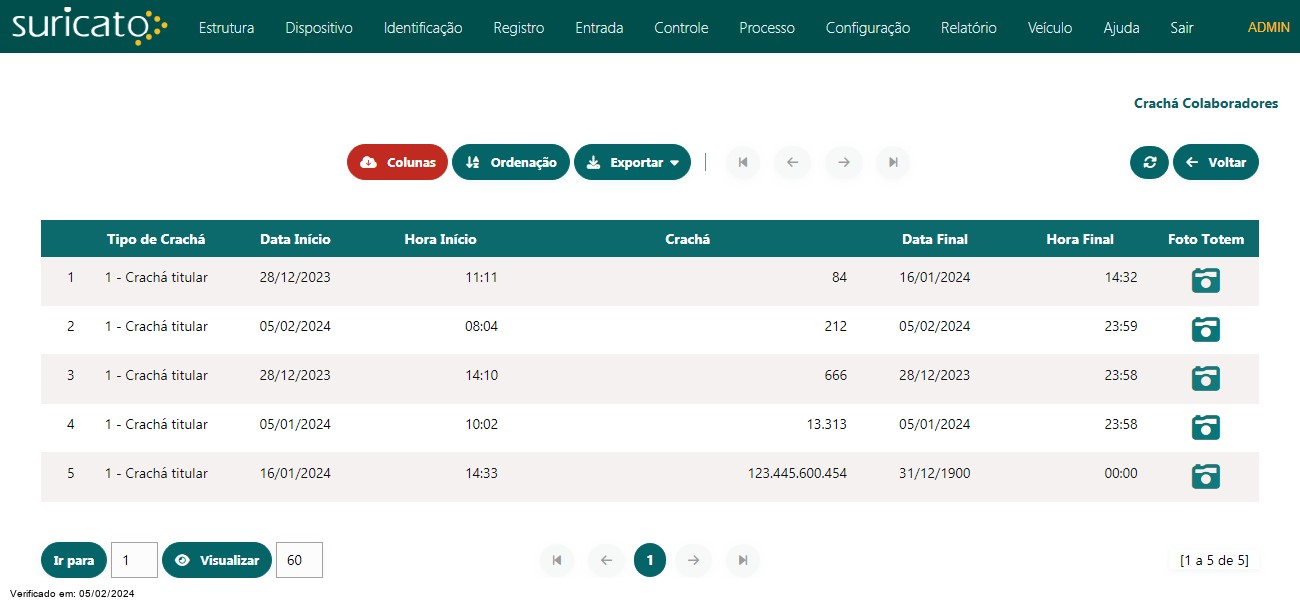
Exemplo - Relatório Crachá de Colaboradores
Legenda